728x90
엑셀 모든 행에 삽입

데이터 분석을 진행하면서 분석한 값에 대해서 행을 삽입해야 될 경우가 발생합니다.
하나의 행이 아닌 모두의 행에 개별로 삽입을 해야하는 경우에는 방법은 어렵습니다.
엑셀 VBA을 통해서 별도로 프로그램밍 언어를 통해서 가능합니다.
엑셀 VBA를 모르면 어렵게 하나씩 하나씩 행을 지정해서 삽입해야 됩니다.
하지만 단순한 방법을 응용하게 되면 쉽게 할 수도 있습니다.
쉽게 가능하니 따라 해보세요
아래 시트를 예제로 해서 모든행에 2칸씩 삽입해보겠습니다.
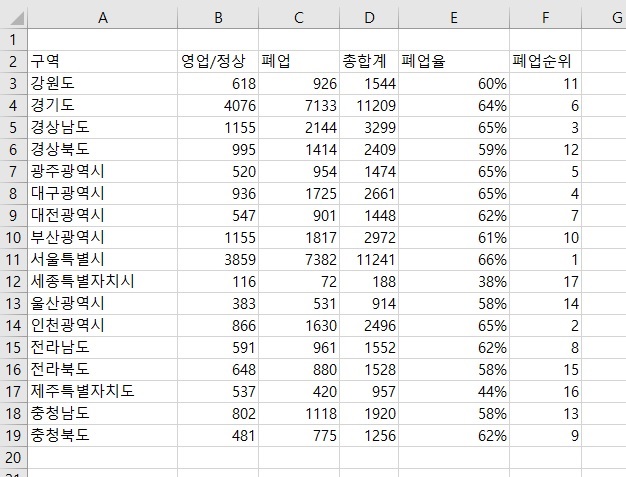
1. A열을 삽입하고 순번 입력후 번호를 입력합니다.
순번은 자동채우기를 활용해서 번호를 채우기를 하면 됩니다.
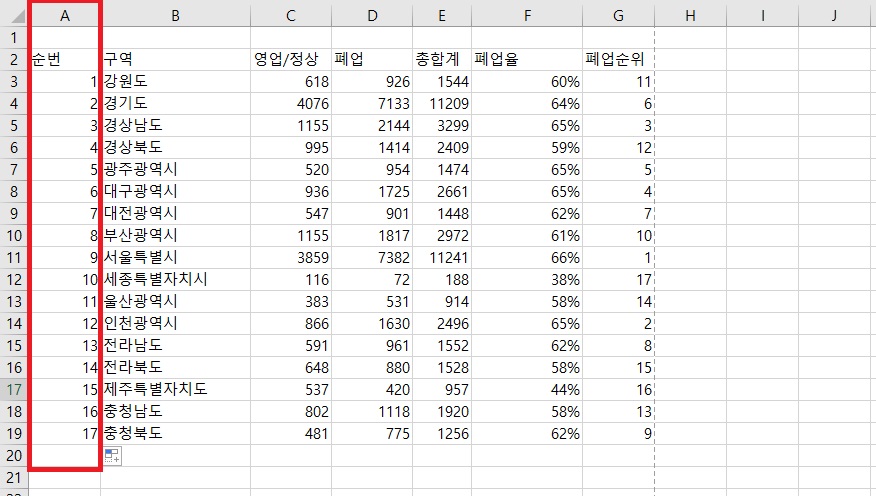
2. A열에 자동 채우기 한 1~17번을 복사하여 아래에 2번 붙여 넣기를 합니다.

3. 순번을 2회 붙여 넣은 다음 내림차순 정렬을 진행을 하겠습니다.
A2 순번에 커서를 두고 내림차순 단축키를 클릭합니다.

4. 내림 차순 정렬하면 아래와 같이 정렬됩니다.
1번~17번까지 2번 삽입하여 모든 순번이 3개씩 되어 내림차순 정렬 시 3개씩 나타나게 됩니다.
동일한 방법으로 모든 행에 3개씩, 5개씩 등 다양하게 모든 행에 삽입을 할 수 있습니다.

5. 마지막으로 삽입한 A열을 삭제하면 됩니다.

728x90
'엑셀 > 엑셀 기능' 카테고리의 다른 글
| 엑셀 피벗테이블 자습서 (0) | 2020.06.02 |
|---|---|
| 엑셀 달력 만들기_무료달력양식포함 (0) | 2020.06.01 |
| 엑셀 창 나누기 (0) | 2020.05.29 |
| 엑셀 특수 문자 삽입 2가지 방법 (0) | 2020.05.26 |
| 엑셀 조건부 서식 아이콘 넣기 (0) | 2020.05.23 |